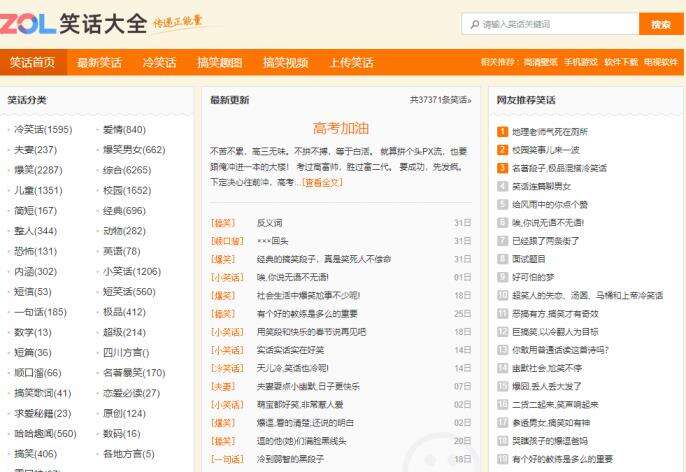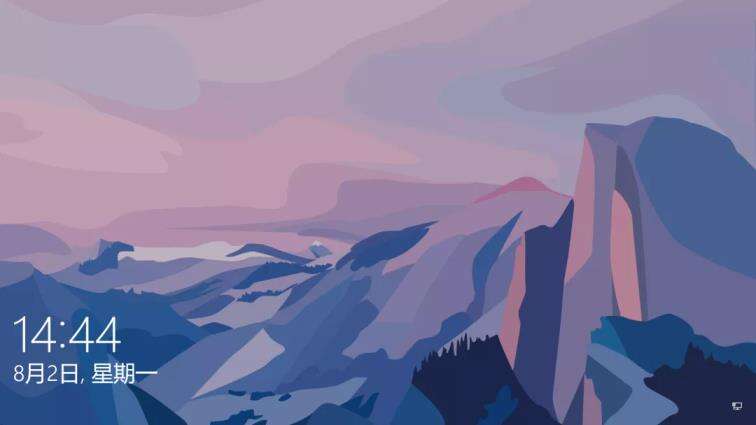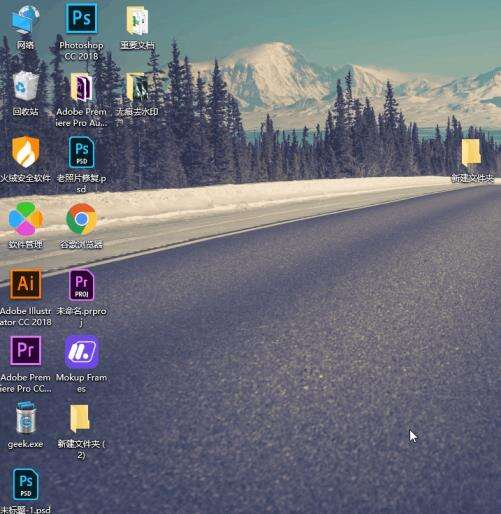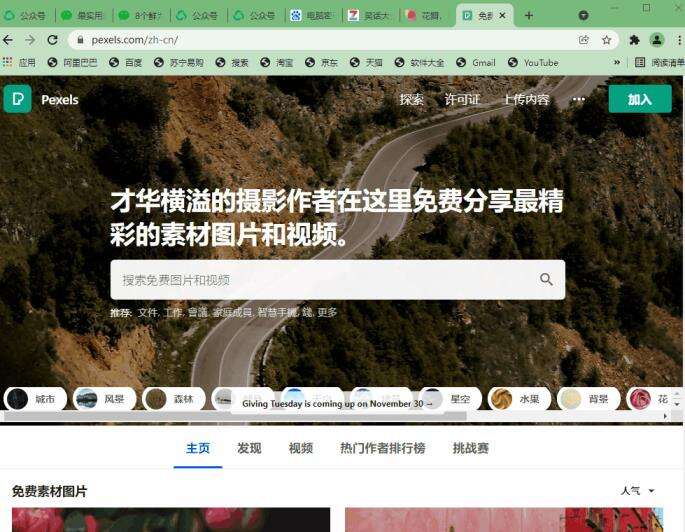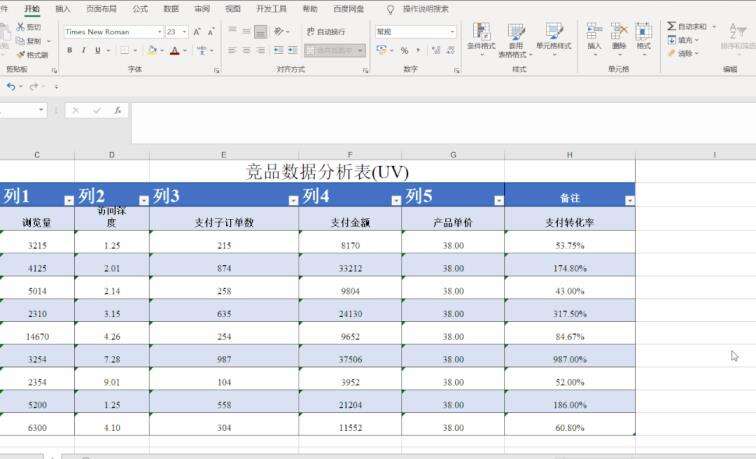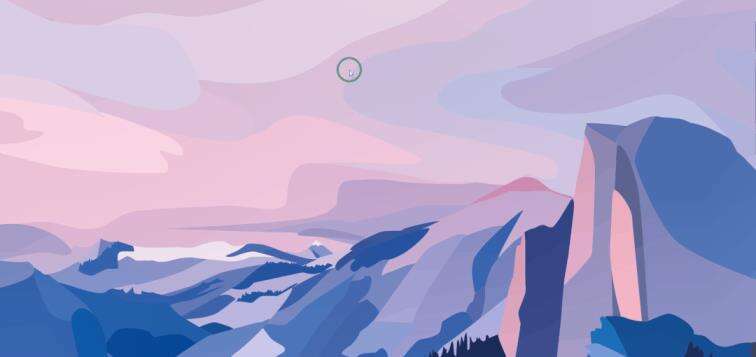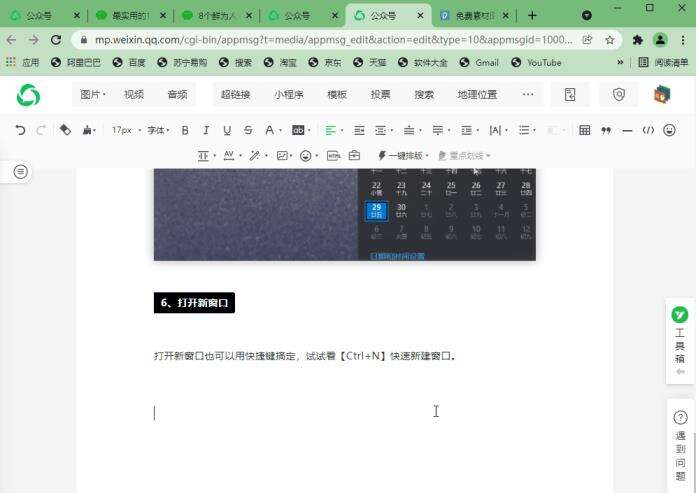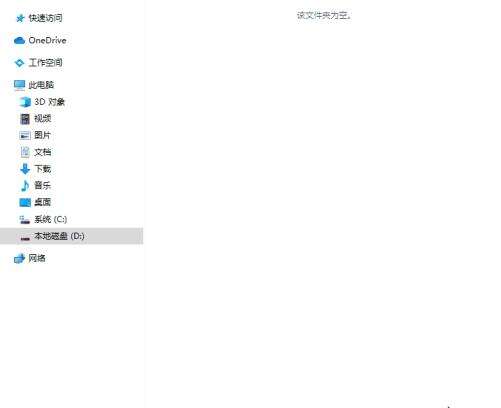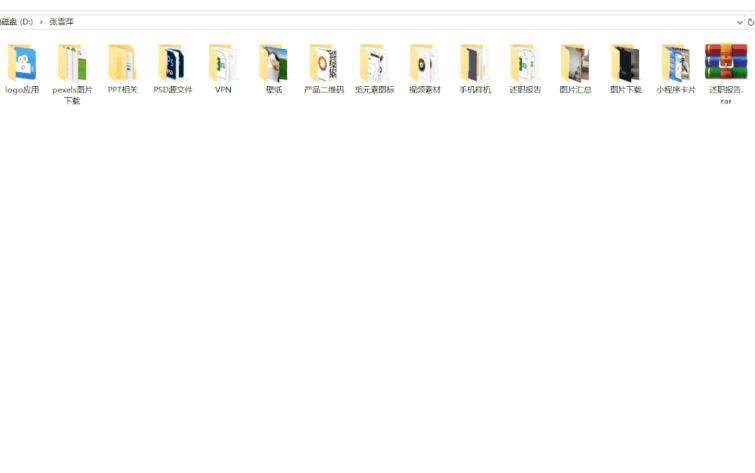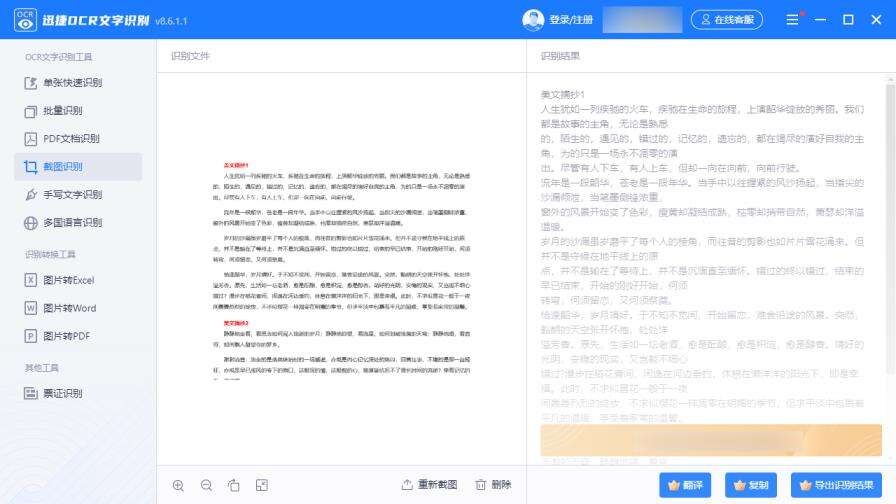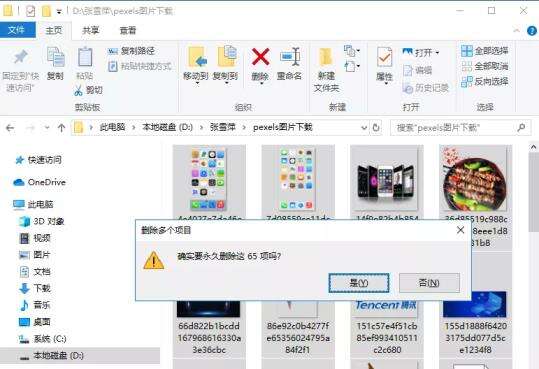笔记本电脑的快捷键大全?windows 10 快捷键大全
系统教程导读
收集整理了【笔记本电脑的快捷键大全?windows 10 快捷键大全】操作系统教程,小编现在分享给大家,供广大互联网技能从业者学习和参考。文章包含1223字,纯文字阅读大概需要2分钟。
系统教程内容图文
02、Win+L:快速锁屏
这个快捷键可以说非常实用,当你需要暂时离开电脑,电脑无法立刻进入屏保,但又害怕别人偷看你的电脑 ,你可以直接按快捷键【Win+L】快速锁屏。
03、Win+S:快速搜索
想要快速搜索电脑上安装的软件,直接按快捷键【Win+S】即可打开搜索框。
04、Win+M:窗口最小化
所有窗口最小化,不用鼠标点点点,按快捷键【Win+M】瞬间将所有开着的程序及网站等最小化,注意是最小化,不是关闭哦!
05、Win+E:快速打开资源管理器
要查找电脑上的文件时,一般人会先找到“我的电脑”,然后再打开,再查找文件夹,步骤有点繁琐哦!直接按快捷键【Win+E】就可以直接打开资源管理器了。
06、Win+←/→:快速分屏
win10其实是自带分屏功能的,这个功能对来我说真的太喜欢了,两表数据核对的时候非常方便!在当前的页面下按【Win+←/→】,就能快速实现分屏了。
07、Win+Alt+D:显示/隐藏日历
按快捷键【Win+Alt+D】,立马显示桌面上的日期和时间,隐藏的话再按一次快捷键。
08、Win+Shift+S:不规则截图
Win10电脑自带了功能强大的截图快捷键,使用【Win+Shift+S】组合键,用鼠标圈出想要的形状,就可以不规则截图了。
09、Ctrl+N:打开新窗口
打开新窗口也可以用快捷键搞定,试试看【Ctrl+N】快速新建窗口。
10、Ctrl+Shift+N:新建文件夹
新建文件夹不用右键,直接快捷【Ctrl+Shift+N】就能快速新建一个文件夹了。
11、Ctrl+鼠标滚轮:更改大小和外观
按快捷键【Ctrl+鼠标滚轮】,即可更改文件和文件夹图标的大小和外观。
12、Alt+F4:快速关机
快速关机直接按快捷键【Alt+F4】,就能立马关机了。
13、Alt+F:快速提取文字
网页文字不能复制的时候,很多人都会选择手动录入,其实借助迅捷OCR文字识别,按下快捷键【Alt+F】就能截图识别,快速提取网页文字。
14、Alt+Enter:打开属性
打开选定项目的“属性”对话框,直接按快捷键【Alt+Enter】就可以了。
15、Shift+Delete:永久删除文件
电脑里不用的程序、文件,如果想要永久删除,还要再到回收站二次操作,太麻烦!
直接按【Shift+Delete】,一次永久删除所有选项。
精彩尾巴:
谢谢你看到了这里!如果觉得还不错,可以点赞告诉我,我会分享更多实用有趣的内容。
Windows10系统中非常实用的15个快捷键,使用频率超高,记不住的话建议收藏起来哦。
系统教程总结
以上是为您收集整理的【笔记本电脑的快捷键大全?windows 10 快捷键大全】操作系统教程的全部内容,希望文章能够帮你了解操作系统教程笔记本电脑的快捷键大全?windows 10 快捷键大全。
如果觉得操作系统教程内容还不错,欢迎将网站推荐给好友。